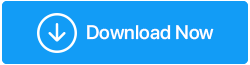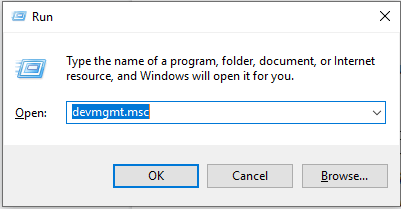كيفية عمل نسخة احتياطية من برامج التشغيل في نظام التشغيل Windows 10 واستعادتها
نشرت: 2019-07-24يتم طرح تحديثات برامج التشغيل المتكررة على جهاز الكمبيوتر الشخصي الذي يعمل بنظام Windows لإصلاح جميع أنواع الأخطاء وإدخال ميزات جديدة وتحسين الأداء العام والاستقرار. ولكن قد تكون هناك حالات قد لا يكون فيها تحديث برنامج التشغيل متوافقًا مع برنامج التشغيل المثبت حديثًا وقد تضطر إلى استعادة برنامج التشغيل إلى الإصدار السابق. طريقة واحدة للقيام بذلك هي خيار Roll Back Driver.
إذا كنت تواجه مشكلات أثناء تحديث برامج التشغيل ، فإليك ما يمكنك القيام به .
لنفترض أنك قمت مؤخرًا بتحديث برنامج تشغيل الرسومات أو محول الصوت وتواجه مشكلات في برنامج التشغيل. قبل التوجه إلى خيار Roll Back Driver ، تأكد من أن لديك نسخة احتياطية من برامج التشغيل جاهزة.
يمكنك نسخ برامج التشغيل احتياطيًا في نظام التشغيل Windows 10 باستخدام إحدى الطرق المذكورة أدناه.
1. يمكنك نسخ برامج التشغيل احتياطيًا في نظام التشغيل Windows 10 باستخدام البرنامج
2. يمكنك نسخ برامج التشغيل احتياطيًا يدويًا في نظام التشغيل Windows 10 باستخدام موجه أوامر غير مقيد
1. برامج تشغيل النسخ الاحتياطي في Windows 10 باستخدام برنامج تحديث برنامج التشغيل
قبل استخدام خيار "Roll Back Driver" ، تأكد من أخذ نسخة احتياطية من برامج التشغيل الموجودة بالفعل على نظامك. سيضمن ذلك حصولك على الأقل على أمان السائقين القدامى في حالة عدم وجود أي طرق أخرى لاستعادة برامج التشغيل القديمة.
هناك العديد من برامج تحديث النسخ الاحتياطي وبرامج التشغيل المتوفرة في السوق والتي لا تسمح لك فقط بأخذ نسخة احتياطية من برامج التشغيل الموجودة لديك ولكنها تتيح لك أيضًا تحديث جميع برامج التشغيل في نظام التشغيل windows 10. ليس ذلك فحسب ، بل إنها تتيح لك استعادة السائقين في حالة حدوث حالة طارئة.
Advanced Driver Updater هو أحد برامج تحديث برامج التشغيل الرائعة التي توفر لك أيضًا إمكانية إنشاء نسخة احتياطية من برامج التشغيل الخاصة بك ، بالإضافة إلى فحص جهاز الكمبيوتر الشخصي الذي يعمل بنظام Windows بحثًا عن برامج التشغيل القديمة وتحديثها.
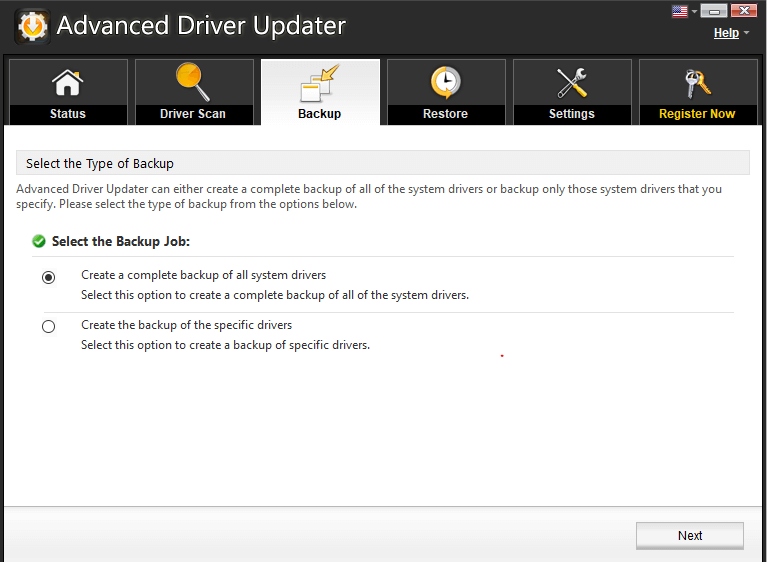
يعرض الميزات التالية مثل -
- يمكنك اختيار النسخ الاحتياطي لجميع برامج التشغيل أو نسخ برامج التشغيل الانتقائية الاحتياطية على جهاز الكمبيوتر الشخصي الذي يعمل بنظام Windows ، ومن ثم يمكنك استعادة برنامج التشغيل عند الحاجة.
- يمكنك استبعاد برامج التشغيل هذه من قائمة الفحص التي تسبب مشاكل توافق متكررة أو تسبب عدم استقرار النظام
- حدد موعد فحص السائقين حسب رغبتك. سيضمن ذلك أنه بمجرد إصدار جهاز جديد ، يكون لديك برنامج تشغيل جاهز لهذا الجهاز.
هذه هي الطريقة التي يعمل بها برنامج تحديث برنامج التشغيل المتقدم للنسخ الاحتياطي لبرامج التشغيل Windows 10 -
1. قم بتشغيل برنامج Advanced Driver Updater
2. بمجرد بدء تشغيل برنامج Advanced Driver Updater ، انقر فوق خيار الاستعادة. هنا يمكنك اختيار برنامج التشغيل المطلوب من القائمة التي ترغب في استعادتها.
3. عندما تكون متأكدًا من برنامج التشغيل ، انقر فوق " تحميل نسخة احتياطية " لاستعادة النسخة الاحتياطية المطلوبة لبرنامج التشغيل والإصدار السابق من برنامج التشغيل.
2. استخدام موجه الأوامر المرتفع لنسخ برامج التشغيل احتياطيًا في نظام التشغيل Windows 10
يُعرف أيضًا باسم "سطر الأوامر المرتفع" أو "الوضع المرتفع" ، ويسمح هذا الوضع للمستخدم بتنفيذ أوامر النظام باستخدام الامتيازات الإدارية. هذه هي الامتيازات التي لا يحصل عليها المستخدم العادي.
لفتح موجه الأوامر المرتفع -
1. ابحث عن موجه الأوامر واختر تشغيل كمسؤول
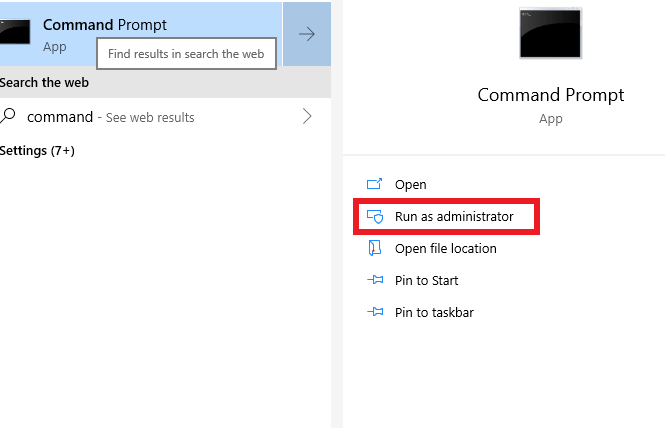
2. أدخل الأمر التالي في الموجه الذي يفتح
إلغاء / عبر الإنترنت / تصدير سائق / الوجهة: " مسار المجلد " .
استبدل " مسار المجلد " بالمسار الذي ترغب في تصدير النسخة الاحتياطية لبرنامج التشغيل إليه. على سبيل المثال: تفكيك / عبر الإنترنت / برنامج تشغيل تصدير / وجهة: "D: \ نسخ احتياطي للسائقين"

3. يمكنك الآن إغلاق موجه الأوامر والتوجه نحو المجلد المحدد (D: \ Drivers Backup) حيث ستجد أنه تم إنشاء نسخة احتياطية لبرنامج التشغيل .
استعادة برامج التشغيل في نظام التشغيل Windows 10 باستخدام خيار استعادة برنامج التشغيل
الآن لاستعادة برامج تشغيل النسخ الاحتياطي في نظام التشغيل Windows 10 باستخدام خيار Roll Back Driver ، يجب أن تفي بمتطلبات أساسية مذكورة أدناه -
- لاستعادة برنامج تشغيل الأجهزة ، يجب عليك التأكد من أن الجهاز الذي ترغب في استعادته يحتوي على إصدار سابق من برنامج التشغيل مثبت ، وهو شيء يمكن أن يكون النسخ الاحتياطي لبرنامج التشغيل فيه مفيدًا.
- يجب عليك ان تقوم بتسجيل الدخول كمدير
ملاحظة: إذا لم يتم استيفاء أي من النقطتين عند استخدام برنامج Roll Back Driver ، فستجد أن برنامج Roll Back Driver معطل أو معتم.
الطرق التي يمكنك من خلالها الوصول إلى خيار Roll Back Driver لاستعادة برامج التشغيل -
1. الوصول إلى خيار استعادة برنامج التشغيل باستخدام قائمة ابدأ
2. الوصول إلى خيار استعادة برنامج التشغيل باستخدام أمر التشغيل
1. الوصول إلى خيار استعادة برنامج التشغيل باستخدام قائمة ابدأ 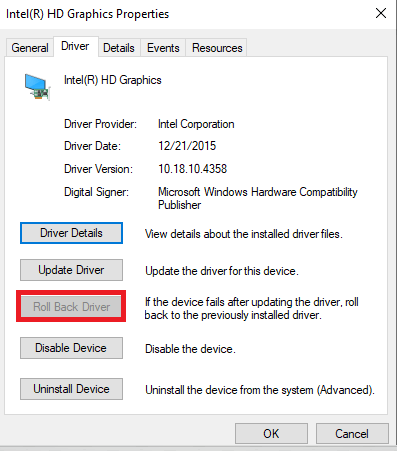
- اكتب إدارة الأجهزة في شريط البحث الذي يظهر بجوار زر النافذة.
- عند فتح نافذة إدارة الأجهزة ، انقر فوق أي عرض شجرة لجهاز (> الجهاز )
- انقر بزر الماوس الأيمن فوق الجهاز وانقر فوق خصائص
- في نافذة إدارة الأجهزة التي تفتح ، انقر فوق علامة التبويب برنامج التشغيل
- انقر فوق خيار استرجاع برنامج التشغيل
2. الوصول إلى خيار استعادة برنامج التشغيل باستخدام أمر التشغيل
- اضغط على زر Win + R
- اكتب devmgmt.msc في شريط البحث
- اضغط موافق
- عند فتح نافذة إدارة الأجهزة ، انقر فوق أي عرض شجرة لجهاز (> الجهاز )
- انقر بزر الماوس الأيمن فوق الجهاز وانقر فوق خصائص
- في نافذة إدارة الأجهزة التي تفتح ، انقر فوق علامة التبويب برنامج التشغيل
- انقر فوق خيار استرجاع برنامج التشغيل
قم باستعادة برامج التشغيل باستخدام النسخ الاحتياطي الذي قمت بتخزينه في مكان محدد
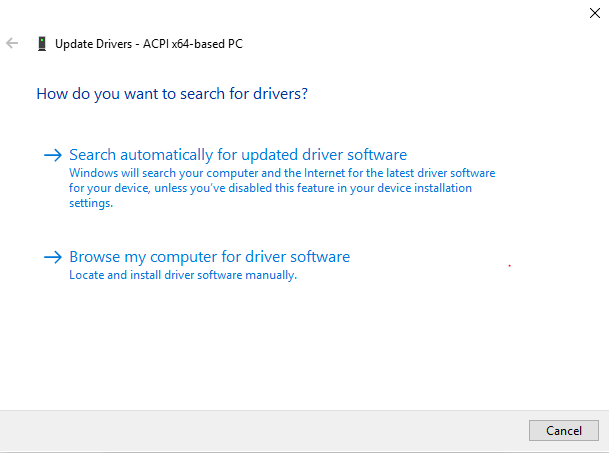
لقد ذكرنا بالفعل كيف يمكنك نسخ برامج التشغيل احتياطيًا في مجلد محدد. بمجرد أن تكون النسخة الاحتياطية جاهزة في المجلد المحدد (D: \ في حالتنا) ، اتبع الخطوات المذكورة أدناه لاستعادة برامج التشغيل
- ابحث عن مدير الجهاز في شريط البحث بجوار زر النافذة
- حدد الجهاز الذي ترغب في تحديث برنامج التشغيل الخاص به وانتقل إلى الخصائص
- توجه إلى علامة التبويب برامج التشغيل وانقر فوق تحديث برنامج التشغيل
- انقر الآن على تصفح جهاز الكمبيوتر الخاص بي للحصول على برنامج التشغيل
يُعرف بشكل أكثر شيوعًا باسم برنامج التشغيل أو برنامج تشغيل الجهاز أو برنامج تشغيل الأجهزة ، وهو عبارة عن مجموعة من الملفات التي تمكن جهازًا واحدًا أو أكثر من الاتصال بنظام تشغيل الكمبيوتر. بدون برامج تشغيل ، لن يتمكن الكمبيوتر من إرسال البيانات واستلامها بشكل صحيح إلى الأجهزة ، مثل الطابعة.
للختام
تعد برامج التشغيل أو برامج تشغيل الأجهزة كما يشار إليها بشكل أكثر شيوعًا ، مهمة جدًا لأنها تمكن الأجهزة من الاتصال بنظام تشغيل جهاز الكمبيوتر الخاص بك. إذا كنت تواجه مشكلات في إنشاء نسخة احتياطية من برامج التشغيل ، فهذه بعض الطرق التي يمكنك من خلالها النسخ الاحتياطي واستعادة برامج التشغيل .
تابعنا: